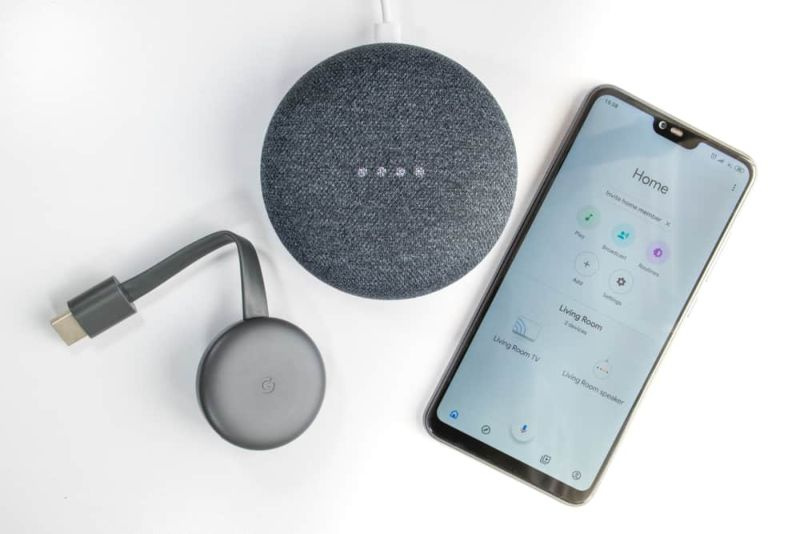
Tehnologija Smart TV je postala precej pogosta. Večina lahko uživa v prednostih pametnega televizorja, ne da bi morali plačati vrtoglavo visoke cene, ki so prvotno prišle s tehnologijo. Kljub temu je iskanje televizorja z vgrajenim Chromecastom morda nedosegljivo.
Torej, če imate Google Home, obstaja rešitev za povezavo s televizijo brez Chromecasta. Uporabite lahko univerzalni daljinski upravljalnik drugega proizvajalca ali hitri daljinski upravljalnik za Android. Oba bi morala delovati brez težav. Obstaja tudi drug način, če imate tudi Samsung TV .
Zakaj bi radi svoj TV povezali z Google Home?
Google Home je podoben Amazon Echo in drugim pametnim domačim napravam, saj vam lahko pomaga pridobiti večji nadzor nad razne naprave v vašem domu. Zlasti Google Home uporabnikom omogoča dostop do določenih uporabniških aplikacij.
Poleg tega Google Home uporabnikom omogoča priljubljeno vsebino, shranjevanje vsebine, upravljanje televizorja s pametnim telefonom in celo uporabo glasovnih ukazov za izvajanje določenih funkcij na televiziji. To je precej preprost postopek.
Povezovanje televizorja z Google Home brez Chromecasta
Google Home lahko povežete s televizorjem na dva načina brez uporabe Chromecasta . Uporabite lahko univerzalni daljinski upravljalnik tretje osebe, ki podpira Wi-Fi, ali aplikacijo za hitro oddaljeno upravljanje Android, ki se bo povezala s televizorji Roku.
Obstajata dve različni vrsti, zlasti Logitech, ki bosta dobro delovali. Izberete lahko Harmony Elite za več naprav ali Harmony Smart Control za samo nekaj naprav. Res je odvisno od vašega obsega.
1. korak: Pridobite univerzalni daljinski upravljalnik Logitech
Začnite z izbiro univerzalnega daljinskega upravljalnika. Na voljo sta Harmony Elite in Harmony Smart Control, odvisno od tega, koliko naprav nameravate uporabljati . Od tam morate vse, kar morate storiti, povezati katero koli napravo, ki jo želite, z novim daljinskim upravljalnikom prek aplikacije Harmony. Ko imate vse naprave, ki jih želite, je čas, da daljinski upravljalnik povežete z napravo Google Home.
2. korak: Ustvarite račun Harmony
Preden lahko nadaljujete z naslednjim korakom, boste morali prenesti aplikacijo Harmony. Namestite lahko IFFTT in ga povežete neposredno z aplikacijo Harmony, sčasoma povežete Harmony z vašo napravo Google Home.
3. korak: Povežite daljinski upravljalnik z Google Home
Z nameščeno aplikacijo in vzpostavljeno povezavo med njo in vašim Google Homeom ste že skoraj na koncu. Za popolno združitev daljinskega upravljalnika Harmony z vašim Google Home je treba opraviti nekaj zadnjih korakov ( Ne pozabite, da je daljinski upravljalnik Harmony posrednik med televizorjem in Googlom Home ).
Če imate zunanji Chromecast in Samsung Smart TV
Čeprav je ta nastavitev omejena na Roku TV, obstaja še en trik za povezovanje vašega Google Home, če imate Samsung pametni televizor . Morda nimate vgrajenega Chromecasta, vendar bo tudi zunanji v redu.
Vse, kar morate storiti, je zagotoviti, da sta vaš Chromecast in Google Home povezana v isto brezžično omrežje in da sta povezana v istem Google Računu . Po tem je povezava enostavna.
1. korak: Omrežje Wi-Fi
Preden začnete postopek povezovanja, se prepričajte, da sta vaš pametni telefon in Googlova naprava povezani v isto brezžično internetno omrežje. Če sta v različnih omrežjih, povezava morda ne bo delovala, kot bi morala.
2. korak: Priključite Chromecast
Ko so vse vaše naprave uspešno povezane z istim omrežjem Wi-Fi, priključite zunanji Chromecast na napajalni kabel USB, da zagotovite napajanje naprave. Vzemite konec HDMI in ga povežite z vrati HDMI na televizorju.
3. korak: aplikacija Google Home
Naslednji korak je prenos te aplikacije Google Home za vašo napravo iPhone ali Android. Kliknite gumb za dodajanje, da ga nastavite na svojem pametnem telefonu. Prepričajte se, da je lokacija vašega telefona vklopljena . Na ta način boste morali samo potrditi in sprejeti dostop, da je vaša lokacija trenutna.
4. korak: Nastavite račun
Nato nastavite račun Chromecast. Je hiter in enostaven, običajno povezan s trenutnim Google Računom. Prav tako boste morali Chromecastu dati pooblastilo za iskanje naprav v območju. Preprosto izberite svoje naprave, ko se prikažejo. Upoštevajte, da se naprave ne bodo samodejno seznanile, dokler ne sprejmete možnosti seznanjanja. Prav tako morate sprejeti ali zavrniti Googlovo zahtevo za zbiranje anonimnih podatkov, preden lahko dokončate nastavitev.
5. korak: Dodajte sobe
Nazadnje lahko dodate poljubne sobe, ki jih nameravate povezati z napravo Google Home. To bo omogočilo izboljšano povezljivost z drugimi napravami v vašem domu. Ni vam treba storiti tega, ampak Zamisel Googlovega doma je omogočiti boljši nadzor nad različnimi napravami v domu .
Končne misli
Povezljivost med pametno domačo napravo in vašim pametnim televizorjem lahko naredi stvari preprostejše in udobnejše kot kdaj koli prej. Možnost izdajanja glasovnega ukaza je lahko koristna, ko nimate roke, ki bi jo ponudili.
Odlično je, da je na voljo več možnosti za povezovanje naprav. Najlažji način je z uporabo naprave Chromecast, vendar je nimajo vsi. Za uporabnike s televizorji Roku ali Samsung je na voljo nekaj hitrih metod, ki jih lahko uporabite za opravljanje dela .
Začnite uporabljati Google Home tako, kot je bilo predvideno. Z le nekaj možnostmi hitre nastavitve lahko resnično odklenete koristni potencial, ki ga ima, in izkusite udobje kot še nikoli doslej.










